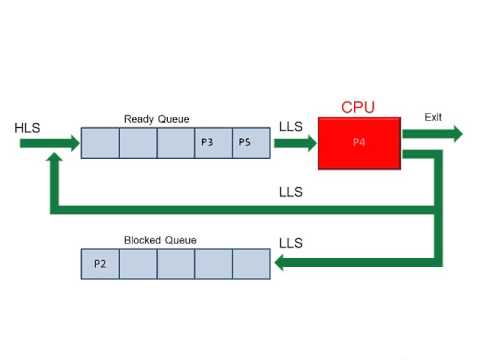Ja jūs izmantojat sistēmu Windows, jūs jau zināt, ka tā ekosistēma piedāvā daudzas bezmaksas programmatūras, kas ir viegli pieejamas dažādām versijām. Patiešām, tas ir iemesls, kāpēc cilvēki izvēlas Windows, nevis citu operētājsistēmu. Tagad pieņemsim, ka esat emuārs, un vēlaties izveidot videoklipu apmācībai, lai pēc iespējas vairāk palīdzētu jūsu apmeklētājiem. Vai arī pieņemsim, ka vēlaties palīdzēt savam ne-techie draugam, lai atrisinātu galveno datora problēmu. Vai nu atkal, domājams, jūs esat padarījis iespaidīgu rezultātu spēlē, un jūs vēlētos to izstādīt saviem draugiem. Tādā brīdī, nevis attēlu uzņemšanai pa vienam, ir daudz labāk izmantot bezmaksas video ierakstīšanas lietojumprogrammu, lai ierakstītu videoklipu un dalītos ar to ikvienam, ko vēlaties.
Ja uzņemat attēlus, jums būs jāpiešķir daudz laika, un jūs nevarat definēt kustīgu objektu. No otras puses, videoklips palīdzēs jums veikt jebkādas problēmas, kuras parasti iegūstat, lietojot attēlu. Windows sistēmai ir daudz video ierakstīšanas progr. Tomēr, ja jums ir nepieciešams vienkāršs un bezmaksas video ierakstīšanas lietotne operētājsistēmai Windows 10, šeit ir risinājums. Jūs varat vienkārši izvēlēties VClip, kas ir bezmaksas video ierakstītājs, kas ir pieejams operētājsistēmai Windows.
VClip: Bezmaksas videoierakstu programma Windows
Jums nav jāinstalē VClip. Turklāt VClip ir ļoti viegli izmantot, jo tas nenozīmē nekādu sarežģītu iespēju. Patiesībā jums būs tikai divas iespējas ierakstīt un saglabāt video. Tajā pašā laikā tas ir iespējams izveidot GIF attēlu ar VClip palīdzību.
VClip ir pieejams gandrīz visām Windows versijām, ieskaitot Windows 10, Windows 8, Windows 7 un agrāk. Nav šādas īpašas sistēmas prasības izmantot VClip. Turklāt nav tik liela videoieraksta ierobežojuma. Tas nozīmē, ka jūs varat ierakstīt tik daudz, cik vēlaties.
Lai sāktu darbu ar VClip, vispirms lejupielādējiet šo programmatūru. Pēc tam atveriet to.
Vienkārši noregulējiet loga izmēru, izmantojot VClip logu, velkot robežu. Tad nospiediet Rec aka Ierakstīt poga Ierakstīšana sāksies uzreiz un jūs varat kaut ko darīt rāmī.

Lai saglabātu ierakstīto videoklipu, vienkārši nospiediet Apstāties pogu un izvēlieties Saglabājiet. Pēc tam tas tiks saglabāts mapē. mp4 formātā. Ir iespējams mainīt izvades formātu. Ir pieejami šādi formāti:
- Mp4
- WEBM
- OGG
- AVI
- GIF
Ceru, ka šī mazā bezmaksas video ierakstīšanas programma Windows būs noderīga jums. Ja vēlaties, jūs varat lejupielādēt VClip no šeit.